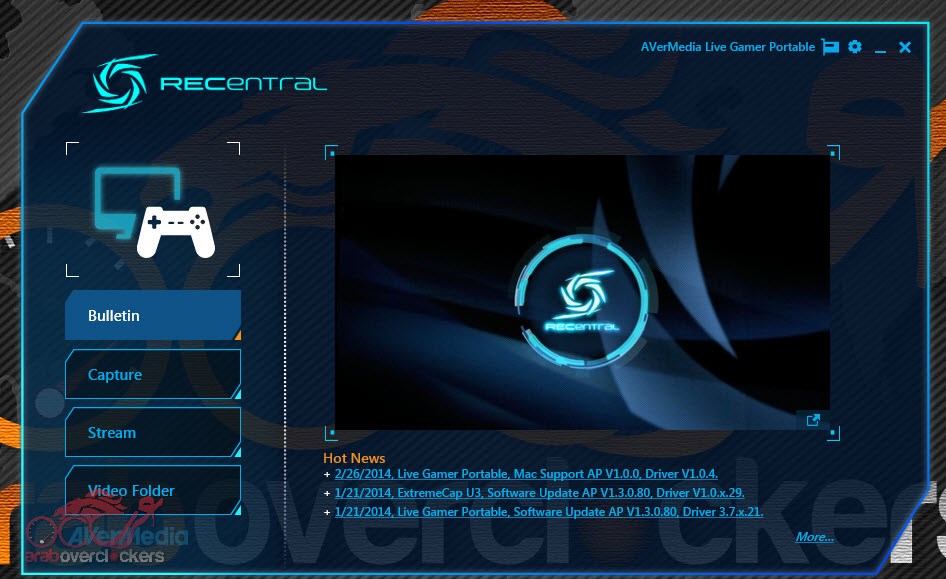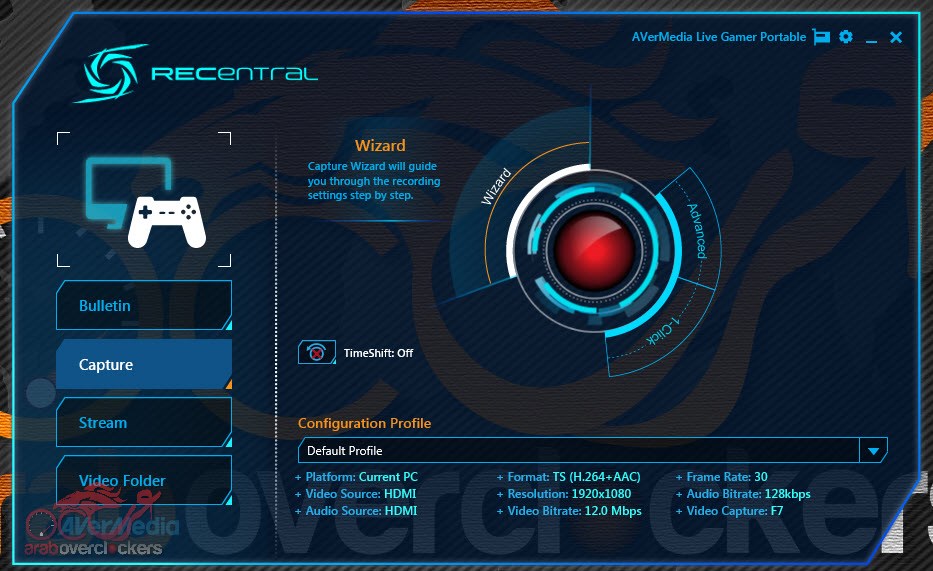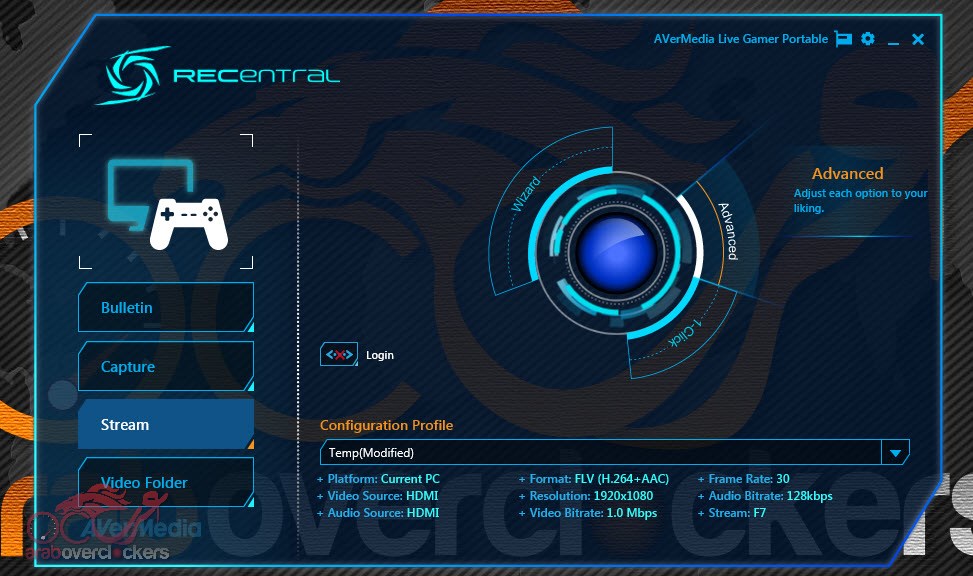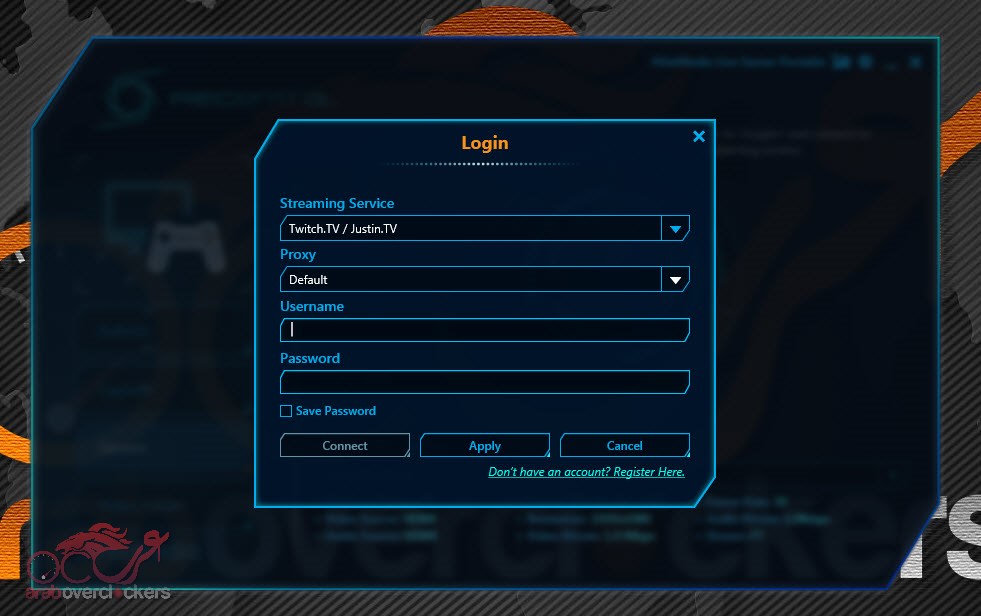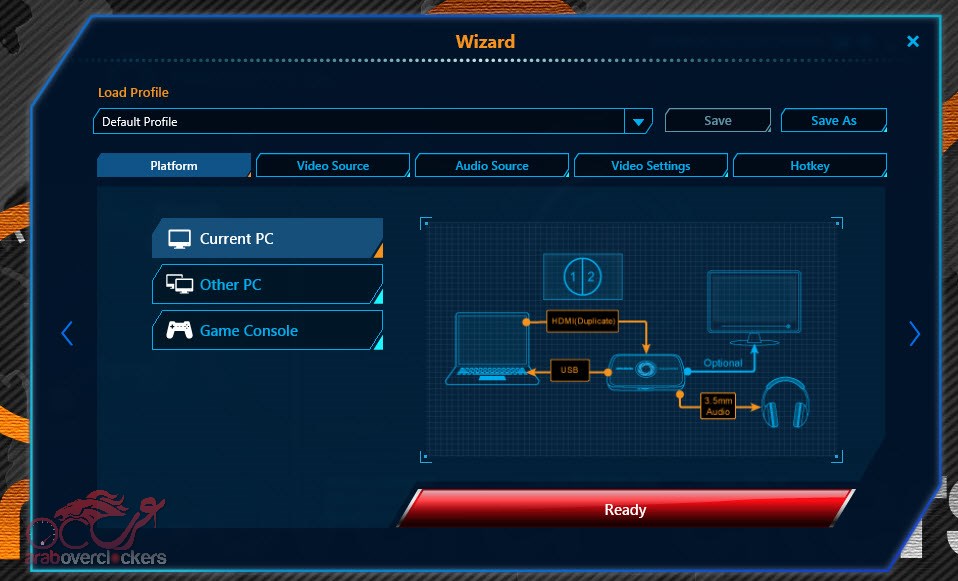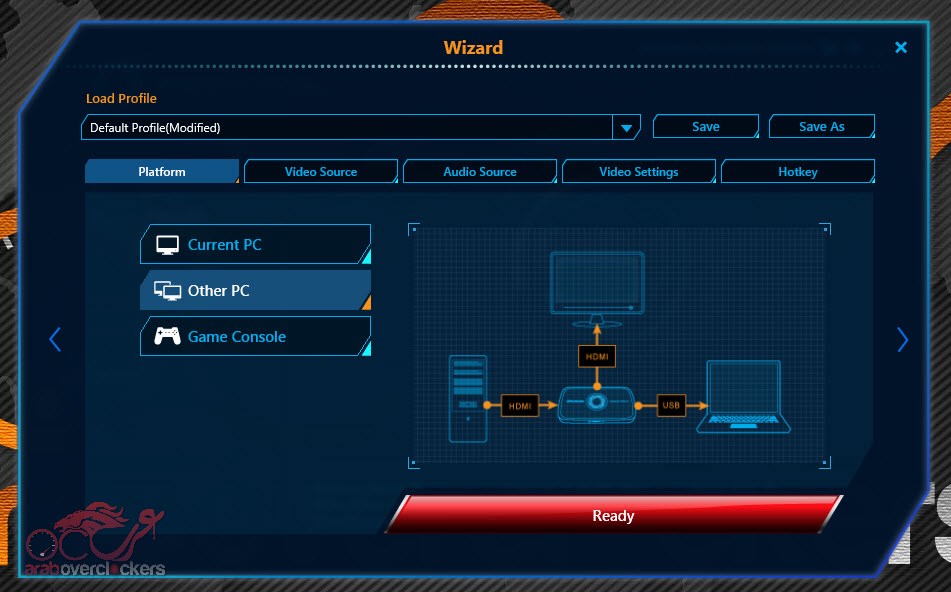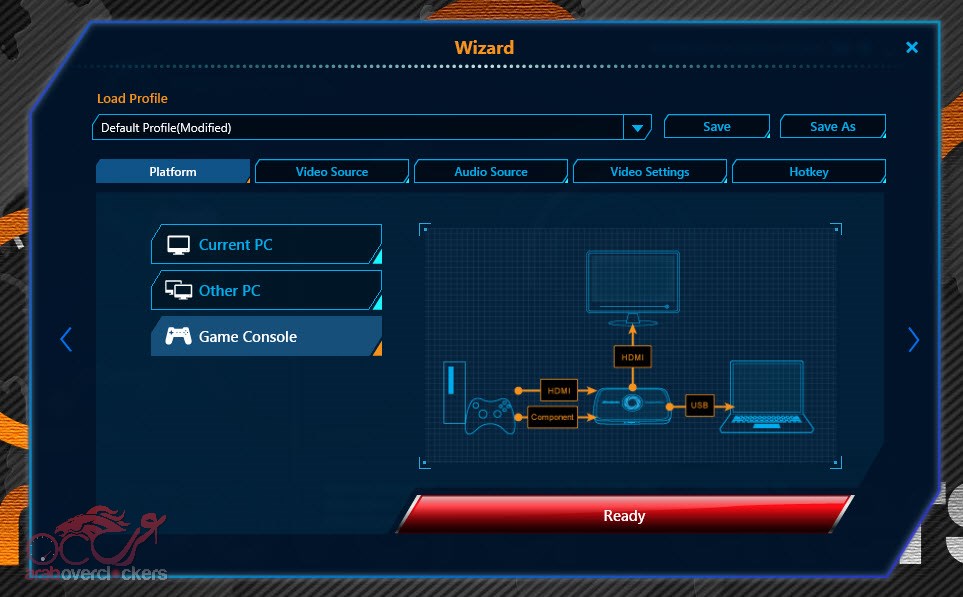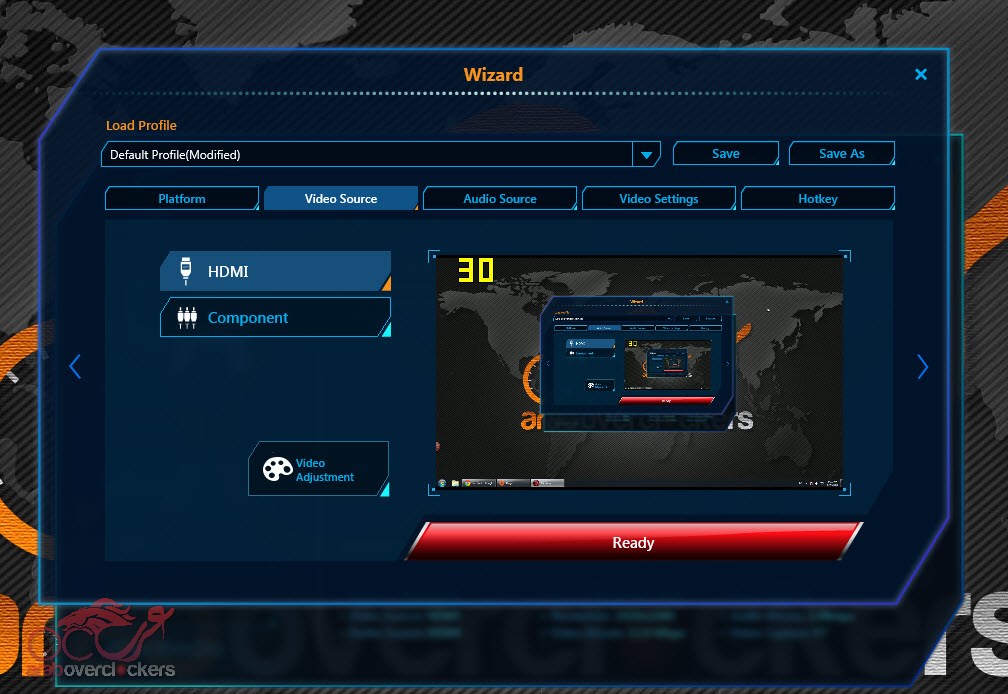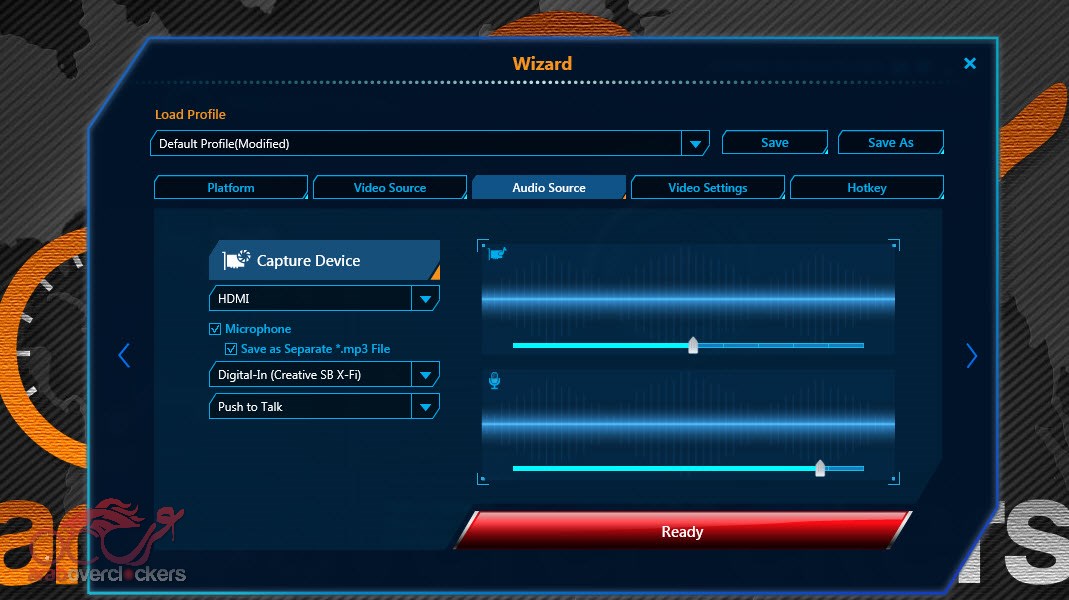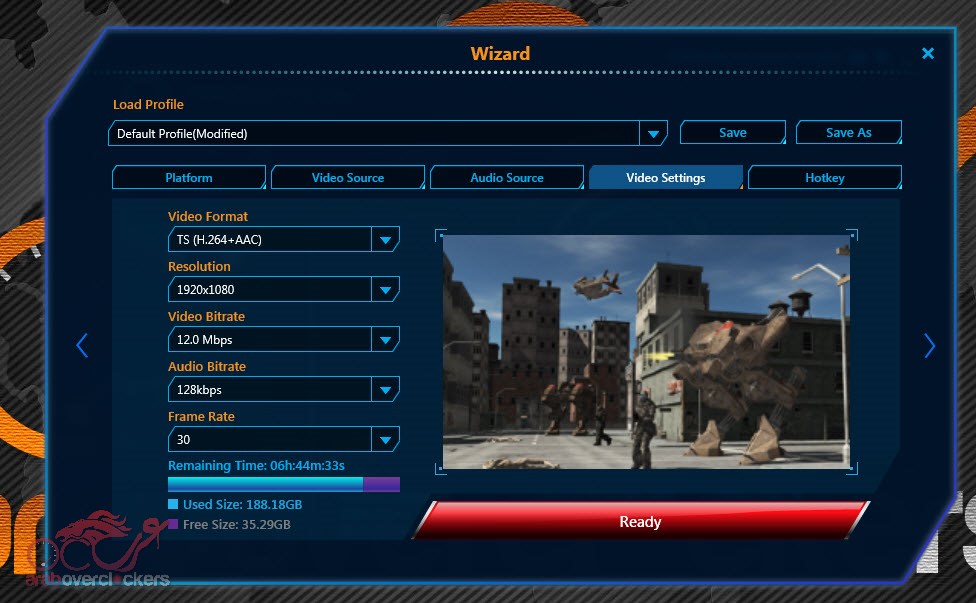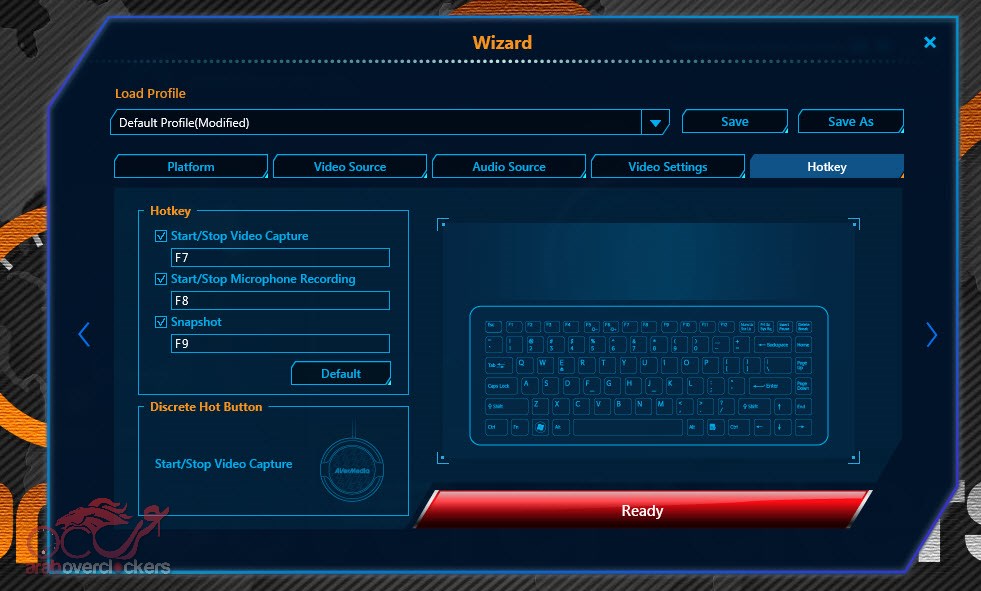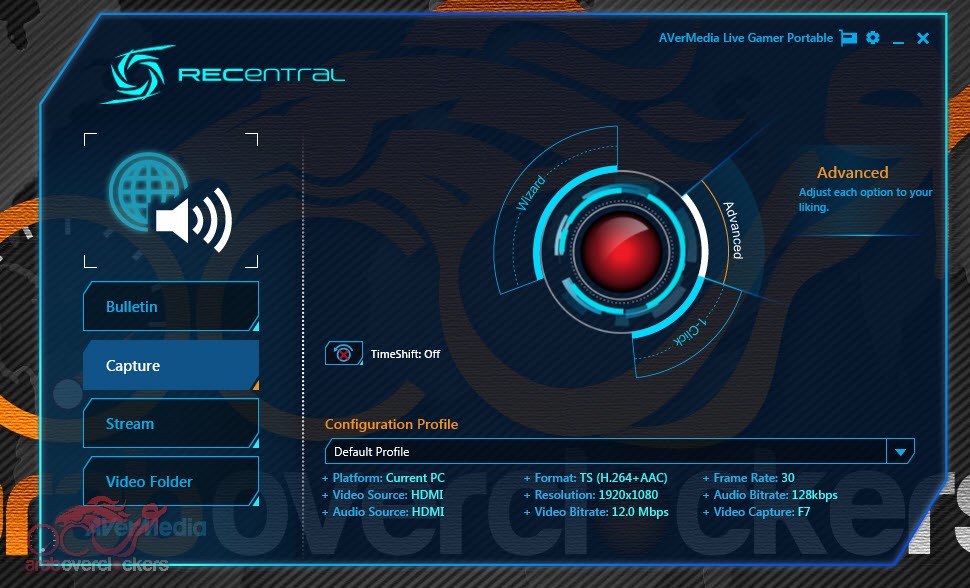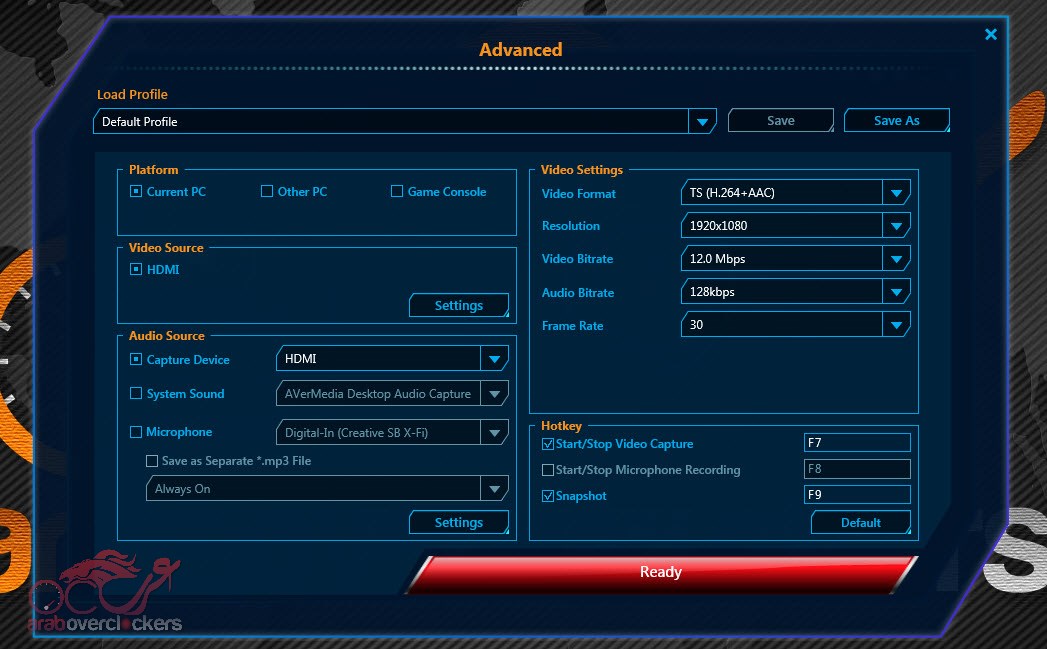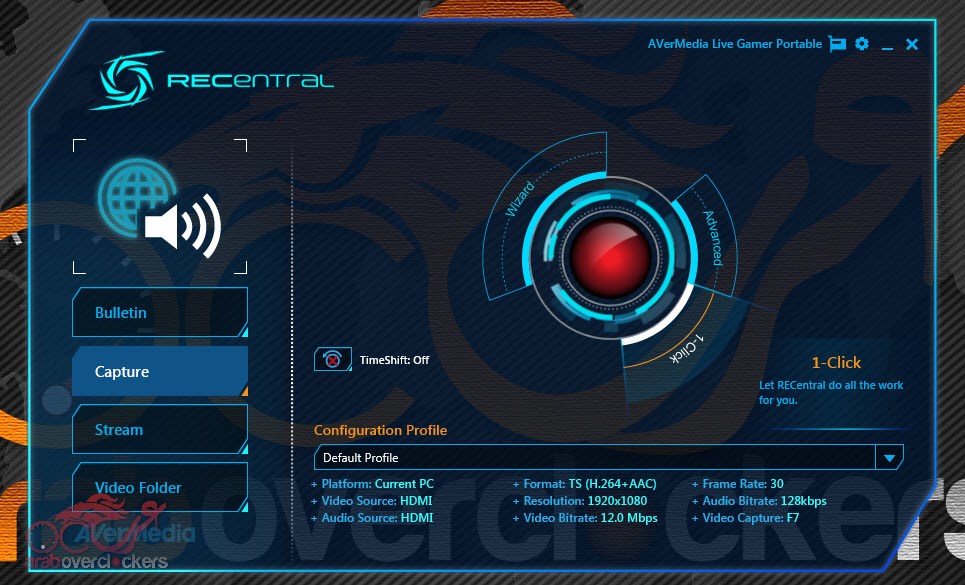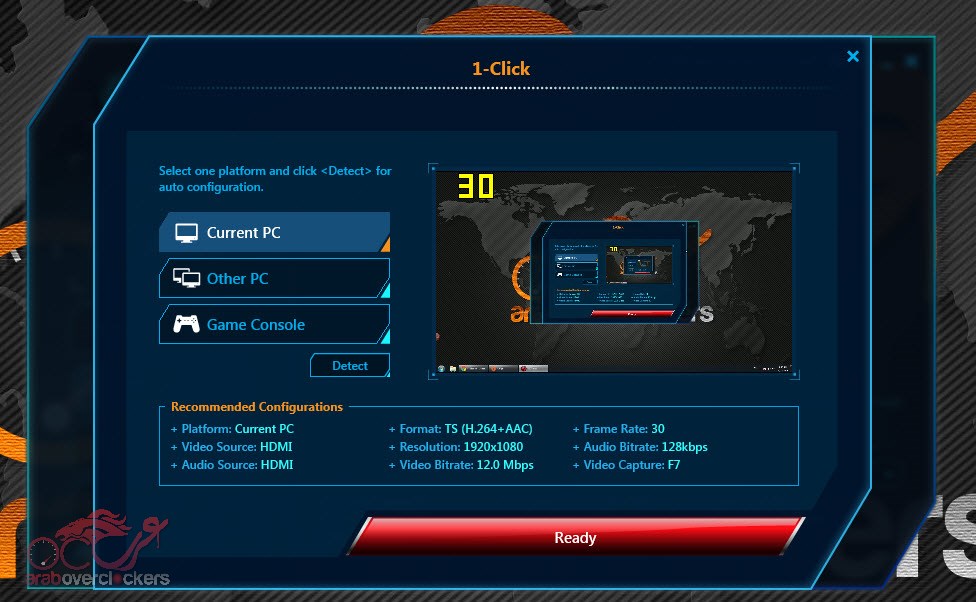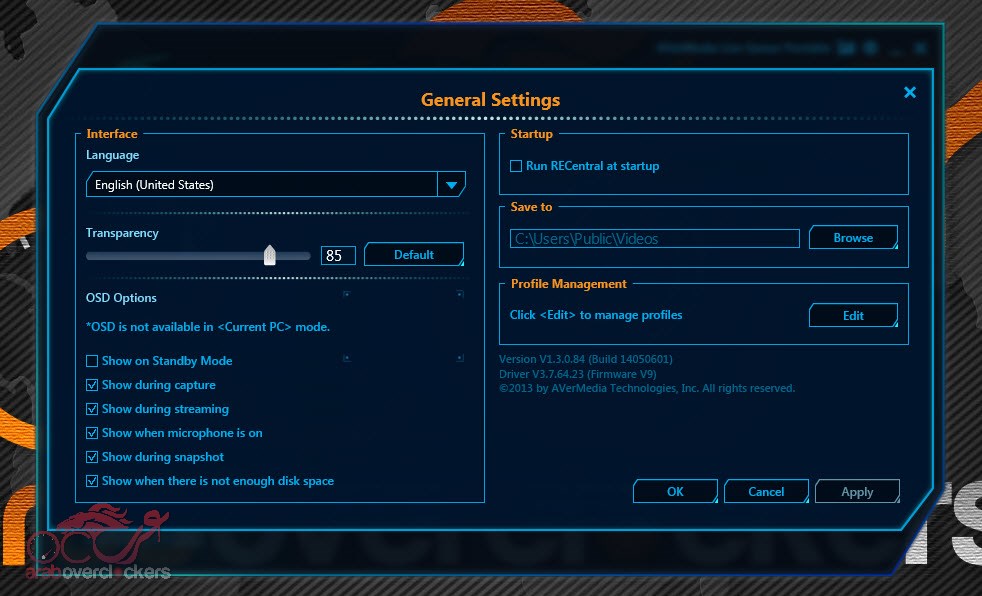يأتي الجهاز مدعوم ببرنامج RECentral وهو برنامج رائع وبسيط وسهل الأستخدام يمكنك من التعديل علي كل خيارات التسجيل أو البث المباشر Streaming.
الواجهة الرئيسية لا شئ سوي شعار الشركة وبعض الأخبار التي يتم تحديثها بإستمرار وهي شئ رائع يجعلك علي درايه بكل المستجدات حتي إذا كان أحد التحديثات الجديده تخص الجهاز الذي تقتنيه.
في البدايه بالأعلي بجانب ازرار التحكم في النوافذ الاعتيادية نجد ان الجهاز قد تعرف بالفعل علي الجهاز موضوع مراجعة اليوم وهي خطوة هامة يجب التأكد منها قبل المُضي في أي تعديلات لن تكون ذات فائده حال كان البرنامج لا يري الجهاز.
أول الخيارات الفرعية Capture وهو يعطيك معلومات كاملة عن إعدادات التسجيل التي تستخدمها وهي هنا الأفتراضية حيث تعرف علي أن المنصة هي PC حاسوب شخصي وأن مصدر الصورة هو كيبل HDMI وغيرها من الأعدادات التي سنري فيما بعد كيفية التحكم بها وتغييرها.
طبعاً يمكنك عمل أكثر من ملف مستخدم أو Profile يجعل عملية التنقل بين الأعدادات أسهل خاصة وإن كان لكل موقف او لعبة إعداداتها وظروفها الخاصة.
خيارات Stream أو البث الحي عبر شبكة الأنترنت.
بالضغط عليه نجد الخيارات وهي ببساطة تطلب منك تسجيل دخولك إلي حساب الموقع الذي ستبث عن طريقه ونظراً لمشاكل الأنترنت التي تواجهنا هنا فسيكون إختبار الأمر صعباً للأسف.
يمنحك البرنامج ثلاث خيارات للمضي في عملية ضبط الأعدادت وهي تختلف ما بين السهله والمعتمدة علي المستخدم المحترف والسريعه.
أول وأسهل تلك الطرق هي عن طريق Wizard والذي يأخذك في جولة بين مختلف الخيارات ويجعل لكل خيار صفحة تحكم منفصلة Tab غالباً ما تكون مصحوبة بصور توضيحية تسهل من شرح التوصيلات.
أول تلك الصفحات Platform والتي منها تختار المنصة التي ستسجل منها الفيديو سواء كنت ستسجل فيديو للجهاز المُستخدم أو لجهاز أخر أو أن يكون التسجيل من جهاز كونسول. والصورة هنا توضح كيفية التوصيل من أجل التسجيل من الجهاز الحالي.
هنا الصورة توضح التوصيلات للتسجيل من جهاز والحفظ علي جهاز مختلف كما هو واضح من الصورة.
وهنا صورة توضيح كيفية التوصيل والتسجيل من أجهزة الكونسول.
هنا تختار مصدر الصورة التي تريد تسجيلها وتوجد نافذة توضح الصورة الصادرة من ذلك المصدر وهو هنا نفس الجهاز المستخدم في المراجعة.
وهنا يجعلك تختار مصدر الصوت الذي تريد تسجيله وطبعاً يمكن الاختيار ما بين مختلف البطاقات الصوتيه المدمجة بالجهاز نفسه فمثلاً جهاز الأختبار كان يمتلك بطاقة صوتيه مدمجه وأخري خارجية بخلاف الصوت الذي يأتي من خلال منفذ HDMI عبر البطاقة الرسومية.
من مصادر الصوت أيضاً الميكروفون الذي يسجل صوتك أنت وهنا تختار أي منفذ يتلقي منه البرنامج التسجيل كما يوجد خيار رائع يجعل تسجيل صوت الميكروفون يتم علي ملف صوتي منفصل تماماً عن الفيديو نفسه لتكون لك حرية الأختيار بين دمج الصوت من عدمه.
كفائة الصورة يتم التحكم بها عن طريق هذا الخيار كذلك كفائة الصوت الذي يتم تسجيله وكلما رفعت الكفائة صار حجم الفيديو أكبر, ويوجد أيضاً مؤشر يوضح للمستخدم كم الوقت الذي يمكن للمساحة الخاليه تسجيلة فهنا لدينا علي 35جيجابايت فارغة يمكنها إحتواء حتي 6ساعات و44 دقيقة تقريباً.
معدل التحديث للأطارات للأسف أكبر رقم هنا هو 30 ولا يمكن تعديله. الصورة علي اليمين تتغير كفائتها طبقاً للتغييرات في خيار Video Bitrate ما يسهل علي المستخدم معرفة كيف سيبدو الفيديو في النهاية.
الأختصارات التي تمكنك من التحكم في الجهاز يتم تغييرها وتعديلها هنا وهي ثلاث اختيارات فقط لبدأ ووقف التسجيل ولبدأ ووقف تسجيل الميكروفون والأخير لأخذ صور لسطح الشاشة. طبعاً بخلاف الزر العملاق الذي أشرنا إليه في شرحنا لصور الجهاز الذي يمكنك من بدأ ووقف التسجيل في أي وقت.
في النهاية وبعد الأنتهاء من كل تلك الخطوات وضبطها يمكنك حفظ الأمر كملف مستخدم خاص وفي النهاية تضغط Ready وعندئذ يصبح الجهاز مستعد للتسجيل طبقاً للأعدادات التي أخترتها.
خيارات Advanced هي هي نفس خيارات Wizard لكن في صفحة واحده مُختصرة بدون أي صور توضيحية.
كما نري نفس الخيارات لكن لا صور توضيحية.
خيار 1Click هنا هو عبارة عن اسهل الطرق لضبط الأعدادات.
بلا أي تعقيدات اضغط علي أحد الخيارات الثلاث علي اليسار وحدد مصدر تسجيل الفيديو وسيعمل الجهاز علي عمل توليفة من الأعدادت ما يتناسب وخيارك وبالأسفل سيضع لك تلك الأعدادات لكن لن يتيح لك تغييرها فقط أضغط علي الخيار ثم Ready.
الخيارات العامة والتي تتعلق بمكان حفظ الفيديو الذي يتم تسجيله وما إذا كنت تريد أن يعمل البرنامج بمجرد تشغيل نظام الوندوز والتحكم في ملفات المستخدم Profiles يتم إيجادها بالضغط علي الترس بحوار أزرار التحكم في النوافذ.